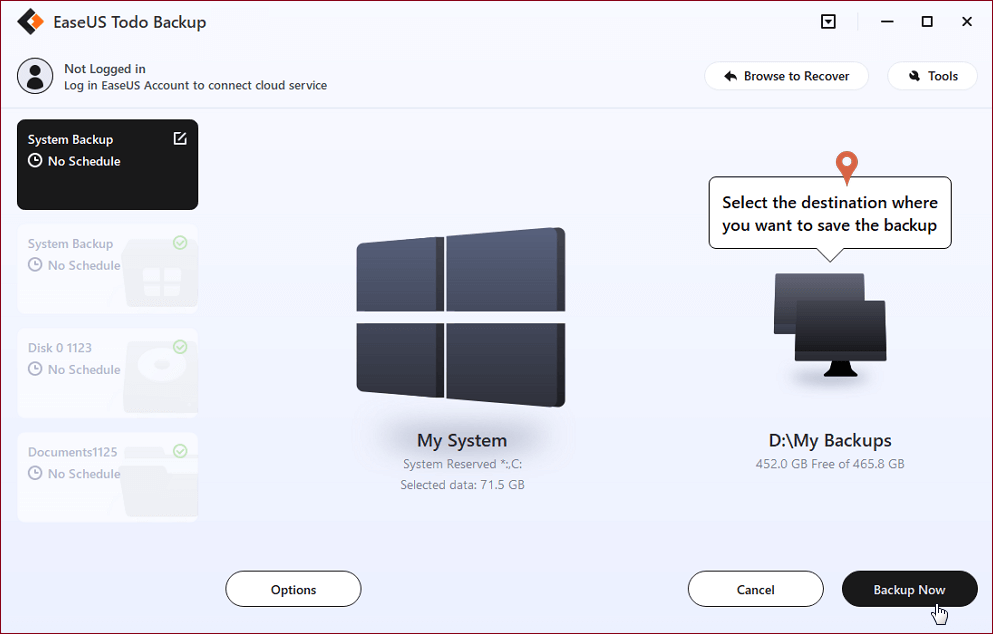Met de frequente releases van Windows 10 October Update, April Update, Fall Creators, Spring Creators, Anniversary Update, etc, hebben ongeveer miljoenen Windows-gebruikers mogelijk een systeemupdatefout, systeemcrash of zelfs BSIO-probleem op hun computers ervaren.
En de beste manier om deze rampen te voorkomen, is door vooraf een systeemback-up te maken. Maar voordat u begint, zijn hier iets dat u moet weten over systeemback-up.
Alles wat u moet weten over systeemback-up
1. Wanneer moet u een systeemback-up maken?
Het is duidelijk dat niet alle Windows-gebruikers het belang hebben gerealiseerd van het maken van een volledige back-up van het besturingssysteem van hun computer.
Hier is een lijst van wanneer deze taak moet worden uitgevoerd:
- Bereid u voor op een nieuwe Windows-systeemupdate
- De computer wordt traag terwijl het besturingssysteem goed werkt
- Het besturingssysteem start traag op of sluit willekeurig af op een defecte harde schijf
- Vermijd plotselinge virusaanval
- Voorkom willekeurige systeemfouten
- ...
De beste tijd voor u om een systeemback-upimage te maken, is om dit zo vroeg mogelijk te doen.
Hoe eerder u actie onderneemt, hoe gezonder de back-up van Windows OS wordt.
2. Waarom een systeemimage maken?
Over het maken van een back-up van Windows OS gesproken, de meesten van u zullen misschien op het idee komen om een systeemherstelpunt van uw systeem te maken met behulp van de optie Systeembeveiliging in het Configuratiescherm.
Maar waar we het hier over hebben, is het maken van een systeemback-upimage met behulp van systeemback-upsoftware.
Je vraagt je misschien af waarom dat zo is. En hier hebben we 4 beste systeemback-upsoftware ter wereld gekozen en een vergelijking gemaakt met Systeembeveiliging in het Configuratiescherm bij het maken van een systeemback-upimage. Deze tabel met systeemback-upsoftware versus systeembeveiliging helpt u beter te begrijpen:
- Merk op:
- 1. Dit formulier is een test voor het maken van een back-up van Windows 10 met software en de ingebouwde tool van Windows - Systeembeveiliging.
- 2. De geschatte tijd in de onderstaande tabel is mogelijk geen standaardcriterium, maar kan wel een referentie zijn.
| Vergelijking |
Systeemback-upsoftware |
Systeem beveiliging |
| Looptijd |
5 min - 30 min |
5 min - 1 or 2 hour |
| Afbeeldingsgrootte |
2 GB - 4 GB |
600 MB - 4 GB |
| afbeelding inhoud |
Windows OS, programma's en alle nuttige bestanden op C: schijf |
Schaduwkopie van een hele C:-schijf (alleen niet-persoonlijke bestanden kunnen worden hersteld) |
| Afbeeldingslocatie |
Aangepast (op alle opslagapparaten en zichtbaar) |
C: alleen rijden (verborgen) |
Uit deze tabel is het duidelijk dat het kiezen van systeemback-upsoftware een verstandige beslissing is, aangezien het systeemherstelpunt inderdaad enorme ruimte in beslag neemt op de C:-schijf en zelfs de hele computer vertraagt.
Dus hoe kies je de beste of de meest geschikte back-upsoftware? Het is een opkomend onderwerp dat we hierna zullen bespreken.
Kies de beste systeemback-upsoftware
Nu kunt u op het idee komen hoe u de beste systeemback-upsoftware kunt kiezen die op zijn minst alle criteria in de bovenstaande tabel overschrijdt.
Hier is een nieuwe lijst die u kunt raadplegen en hoe u de geschikte systeemback-upsoftware kunt kiezen die het beste voor u is:
- Systeemcompatibiliteit (Windows OS of macOS)
- Functies voor systeemback-up (systeemback-up, systeemoverdracht, enz.)
- Prijs (online zichtbaar)
- Restitutiebeleid (gegarandeerd en duidelijk gemarkeerd)
- Installatiegrootte (neemt niet te veel ruimte in beslag op uw schijf)
- Klantenservice (Live Chat, e-mail, etc.)
Wanneer u online bladert met deze criteria, kunt u beslissen welke back-upsoftware voor imaging OS het beste is.
Aanbevelen: beste systeemback-upsoftware van 2022
Online bladeren en alle back-upsoftware van het Windows-systeem één voor één controleren, is nog steeds een tijdrovende taak.
Om een onbevooroordeelde aanbeveling te geven, hebben we vier van de beste back-upsoftware met hoge faam en eer voor uw referentie verbonden:
| Product |
Nova BACKUP PC |
EaseUS Todo Backup Home |
Macrium Reflect 7 Home Edition |
Acronis True Image |
| Prijs |
$49.95 |
$29 |
$69.95 |
$49.99 |
| Platform |
Windows 10/8.1/8/7 |
Windows 10/8.1/8/7/Vista/XP
macOS |
Windows 10/8/7/Vista/XP |
Windows 10/8.1/8/7/XP
macOS
iOS/Android |
| Maat |
355MB |
92.9MB |
552MB |
800MB |
| Strategie voor systeemback-up |
Systeemback-up en herstel |
1. Systeemback-up en herstel
2. Universeel herstel (systeemkopie overbrengen naar andere hardware)
3. Herstel het systeem van rampen met Pre-OS/Emergency disk |
Systeemback-up en herstel |
Systeemback-up en herstel |
| Klantenservice |
Alleen e-mail |
1. Live Chat
2. Email |
Alleen e-mail |
Alleen e-mail |
Nu kunt u beslissen om de beste software te kiezen om een snelle en veilige systeemback-up te maken.
Als je nog niet kunt beslissen, zijn hier de twee meest aanbevolen back-upsoftware voor macOS- en Windows-gebruikers:
1. Als u op zoek bent naar een back-uptool om een systeemkopie van macOS te maken, is Acronis True Image de beste.
- Het is een platformonafhankelijke back-upsoftware die volledig compatibel is met macOS.
- U kunt het ook online zoeken en vinden om een back-up van uw macOS te maken: https://www.acronis.com/en-us/personal/computer-backup/
2. Als u op zoek bent naar een uitgebreide back-upoplossing voor Windows OS, is EaseUS Todo Backup een perfecte keuze.
- De systeemback-upstrategieën en efficiënte klantenservice lossen problemen met Windows-systeemback-up op elk moment op.
- Het is gratis te downloaden en te proberen:
Nadat u de beste en meest geschikte back-upsoftware hebt gevonden, is het laatste wat u moet doen een veilige en snelle systeemback-upimage maken.
En u kunt naar de website van elke software bladeren voor een gedetailleerde handleiding voor het maken van een back-up van een Windows-systeem of macOS.Als je EaseUS Todo Backup hebt geselecteerd, kun je er een verplaatsen en de volgende handleiding volgen om nu een veilige en snelle back-up van Windows 10/8/7/Vista/XP te maken.
Maak een veilige en snelle systeemback-up
Het volgende is een zelfstudievoorbeeld van het maken van een back-up van Windows 10 met EaseUS Todo Backup.
U kunt ook een volledige back-up maken van Windows 8/7/XP/Vista, enz. met de onderstaande stappen.
Maak een back-up van Windows 10/8/7/XP/Vista in 3 stappen
Stap 1. Klik op de hoofdpagina op "Back-upinhoud selecteren".
![maak systeemback-up stap1]()
Stap 2. Klik tussen de vier beschikbare categorieën op OS.
![systeemback-up maken stap 2:]()
Stap 3. EaseUS Todo Backup selecteert automatisch uw systeempartitie, u hoeft alleen de back-upbestemming te selecteren.
![systeemback-up maken stap 3:]()
Stap 4. Zowel Local Drive als NAS zijn beschikbaar om het back-upbestand op te slaan.
![systeemback-up maken stap4]()
Stap 5. Nadat u het back-upproces hebt voltooid, kunt u de back-upstatus controleren, de back-up herstellen, openen of verwijderen door met de rechtermuisknop op de back-uptaak aan de linkerkant te klikken.
![systeemback-up maken stap5]()
![EaseUS Data Recovery Wizard]()
![EaseUS Data Recovery Wizard for Mac]()
![EaseUS Partition Manager Pro]()
![EaseYS Partition Manager Server]()
![EaseUS Todo Backup Workstation]()
![EaseUS Todo Backup Advanced Server]()